Hai un file audio che desideri elaborare o modificare? Allora, hai bisogno di un programma che supporta vari formati audio e offre differenti effetti e filtri. AVS Audio Editor è proprio quello che cercavi.
Clicca qui per scaricarlo. Una volta scaricato, esegui il file AVSAudioEditor.exe e segui le istruzioni dell'installazione guidata.
[Torna all'inizio]
Per aprire un file audio da elaborare clicca sul pulsante Apri della scheda Inizio della Barra dei comandi ribbon.
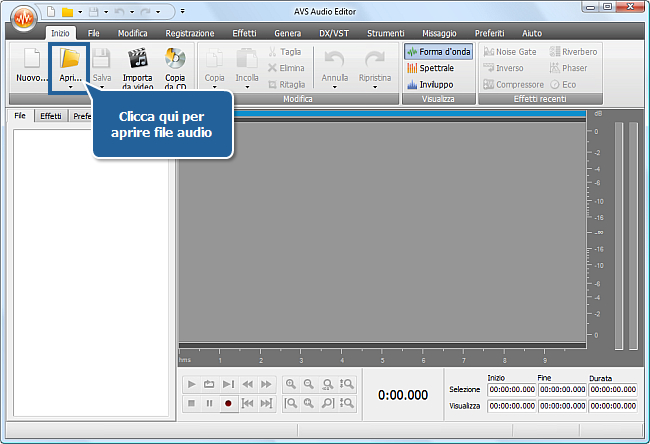
Nella finestra aperta di Windows Explorer trova il file audio necessario.
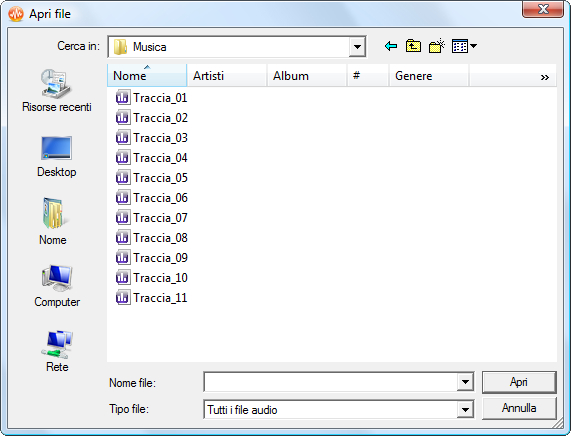
[Torna all'inizio]
Puoi applicare un effetto al file per intero o modificare solamente una parte della traccia. Per selezionare un frammento clicca all'interno della visualizzazione in forma d'onda e, mantenendo premuto il tasto sinistro del mouse, sposta il cursore a sinistra o a destra. Il frammento viene evidenziato.

[Torna all'inizio]
Apri la scheda Effetti e seleziona un effetto audio desiderato. AVS Audio Editor offre una vasta gamma di effetti audio, clicca qui per saperne di più.
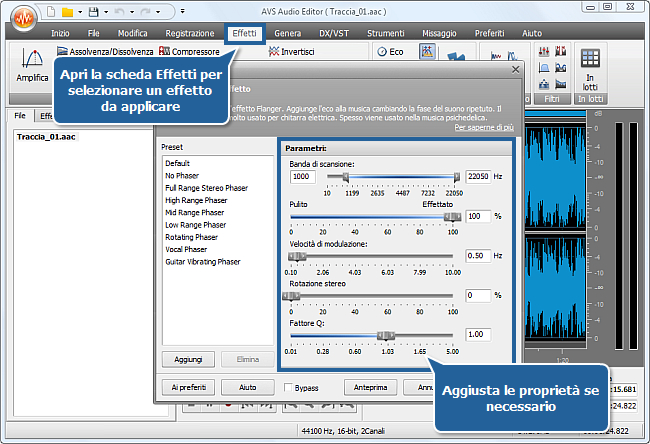
Clicca sul pulsante dell'effetto per leggere la sua descrizione e regolare le sue proprietà. Puoi selezionare un preset tra quelli disponibili dall'elenco o impostare i parametri secondo le tue esigenze. Utilizza il pulsante Anteprima per assicurarti che le modifiche siano corrette. Per velocemente confrontare l'audio elaborato con il suono originale spunta la casella Bypass e premi Anteprima per ascoltare l'audio senza l'effetto applicato. Clicca su OK per applicare le modifiche o utilizza il pulsante Annulla per annullarle e chiudere la finestra di dialogo.
[Torna all'inizio]
Ritorna alla scheda Inizio e clicca sul pulsante Salva se desideri modificare il tuo file sorgente. Puoi anche cliccare sulla freccia nera sotto il pulsante Salva per selezionare l'opzione necessaria:
- Salva con... per salvare la traccia audio con il nome file e/o locazione differente;
- Salva selezione con per salvare solo il frammento selezionato;
- Salva tutto per salvare tutte le modifiche in tutti i file elaborati.
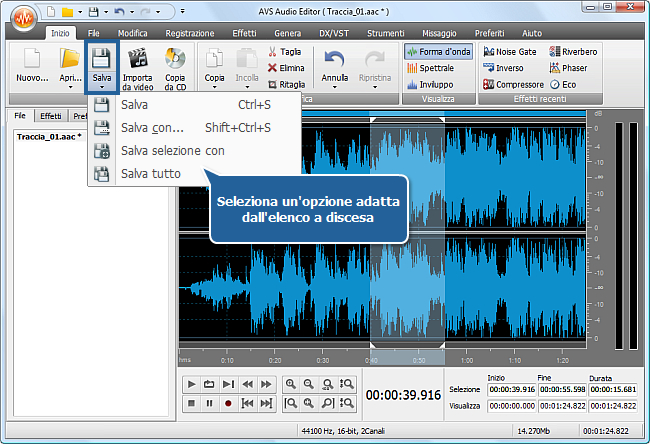
Il programma può cambiare il formato del file elaborato quando lo salvi. Clicca qui per saperne di più.
E' fatto! L'effetto è applicato.
[Torna all'inizio]
Versione: 9.1.1.537Dimensione: 46.83 MBSO: Windows 10, 8.1, 8, 7, XP, 2003, Vista
(Mac OS/Linux non supportati)
Scarica
AVS Audio Editor
Registrarti su AVS4YOU significa acquistare un solo prodotto disponibile su
www.AVS4YOU.com e ricevere tutti gli altri programmi. Vuol dire che tu puoi installare ed utilizzare
TUTTI GLI ALTRI software con lo stesso codice senza alcuna spesa supplementare, senza limitazioni.
Preghiamo di notare che i programmi AVS4YOU non consentono di copiare dati protetti e possono essere adoperati solo per eseguire un backup destinato all'utilizzo personale. Puoi utilizzare questo software per copiare materiale del quale possiedi i diritti di autore o del quale hai ricevuto il permesso di copiare dal proprietario.